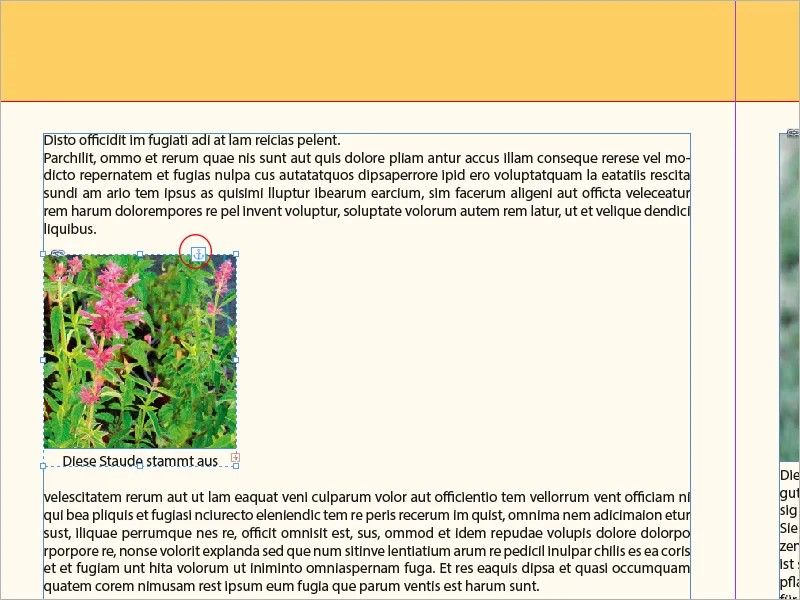Légendes sont un élément essentiel de nombreux mises en page pour compléter les images avec des textes informatifs ou explicatifs. Dans Adobe InDesign, vous pouvez générer automatiquement des légendes, les insérer manuellement et les ajuster de manière flexible. Avec les bons outils et formats, il est possible d'intégrer les légendes de manière transparente dans le design. Dans ce guide, je vais vous montrer étape par étape comment créer, ajuster et concevoir professionnellement des légendes pour donner à vos mises en page un mélange parfait d'esthétique et de fonctionnalité. Commençons!
Les images prises avec des appareils photo numériques contiennent de nombreuses métadonnées déjà écrites dans les fichiers par l'appareil photo. Vous pouvez consulter un aperçu de ces métadonnées dans Adobe Bridge.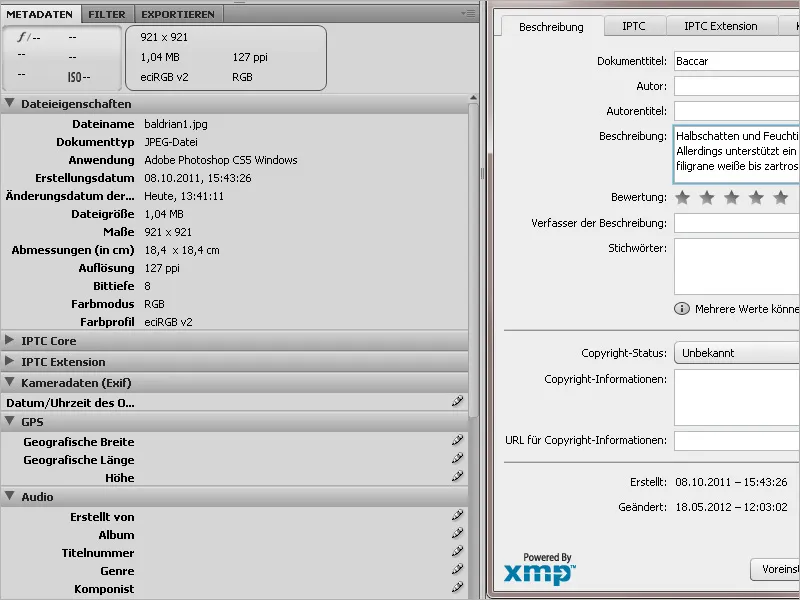
Ces métadonnées peuvent être utilisées au besoin pour les légendes. Pour ce faire, cliquez avec l'outil de sélection bouton droit de la souris sur une image placée et sélectionnez Légende>Configurer la légende dans le menu contextuel.
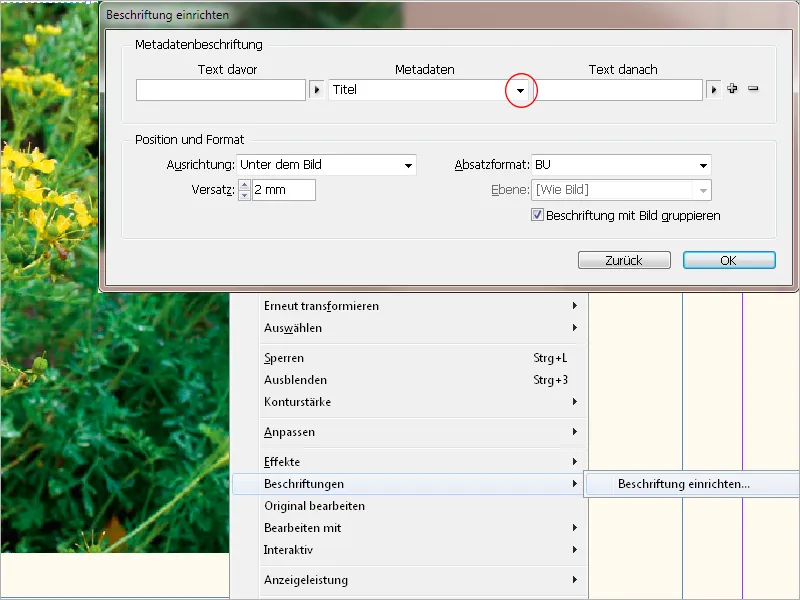
Vous pouvez maintenant sélectionner la rubrique souhaitée dans le menu déroulant Métadonnées. Celle-ci doit bien sûr également contenir des informations pour pouvoir être affichée. Si vous souhaitez afficher les informations de plusieurs rubriques (par exemple, taille, espace colorimétrique et profil ICC), cliquez sur le symbole plus à droite. Une nouvelle ligne sera alors créée, dans laquelle vous pourrez saisir la prochaine rubrique souhaitée.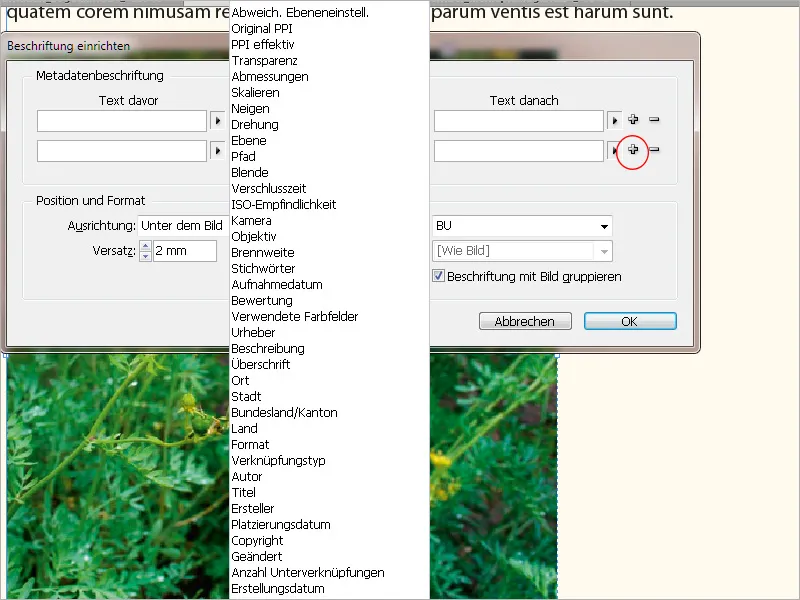
Dans la section Position et format, la position du cadre de texte au-dessus, en dessous ou à côté de l'image est définie ainsi que le décalage souhaité. À droite, vous sélectionnez ou créez si nécessaire le format de paragraphe à appliquer au texte de la légende. En dessous, vous pouvez définir l'attribution à un calque spécifique utilisé dans le document. Enfin, en cochant la case, le cadre de texte de la légende sera regroupé avec le cadre de l'image, de sorte que les déplacements se font ensemble. En cliquant sur OK, la légende est alors configurée.
Pour ajouter une légende à une image, sélectionnez Légende>Créer une légende statique dans le menu contextuel de l'image sélectionnée.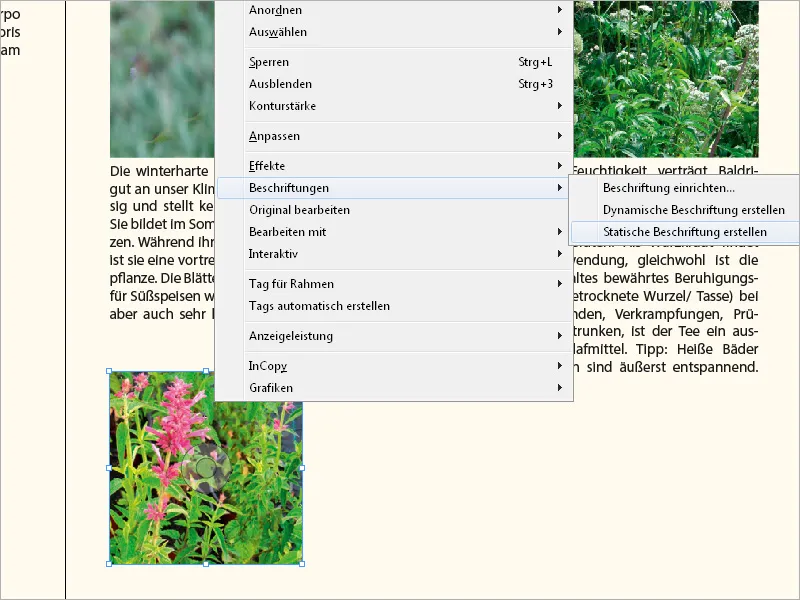
En plus de ces métadonnées statiques, les légendes d'images peuvent également être dotées d'informations de fichier personnalisées. Le processus passe à nouveau par Adobe Bridge. Dans le menu contextuel du fichier image sélectionné, choisissez Informations sur le fichier.
Vous pouvez maintenant éditer librement les champs tels que titre, auteur, description, mots-clés, etc. Cela permet en réalité de gérer de manière exhaustive une base de données d'images.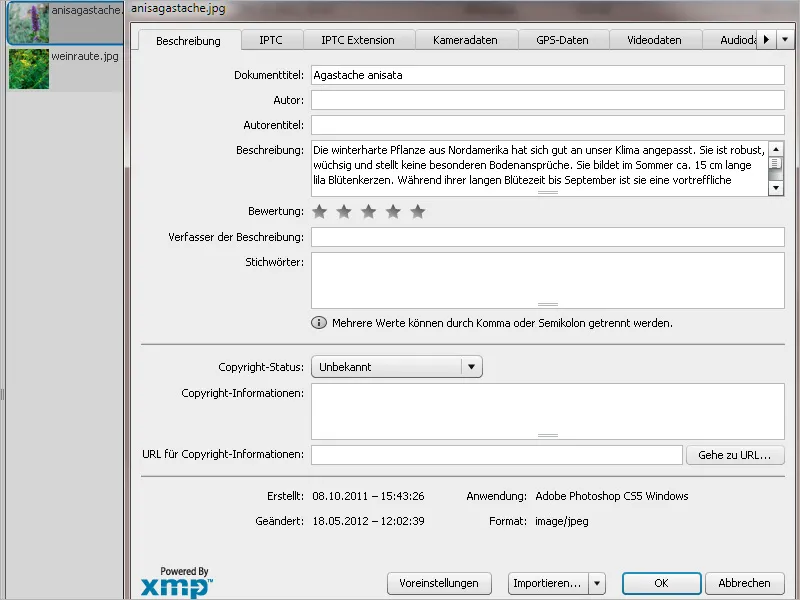
Ces données peuvent également être utilisées pour les légendes d'images. Ainsi, non seulement le titre d'une illustration peut être inséré, mais même une description détaillée, le cadre de texte s'adaptant au contenu.
Le processus est le même que celui décrit ci-dessus (c'est-à-dire, cliquer avec l'outil de sélection bouton droit de la souris sur une image placée et sélectionner l'menu contextuel Légende>Configurer la légende - cette fois, sélectionnez le titre ou la description comme métadonnées.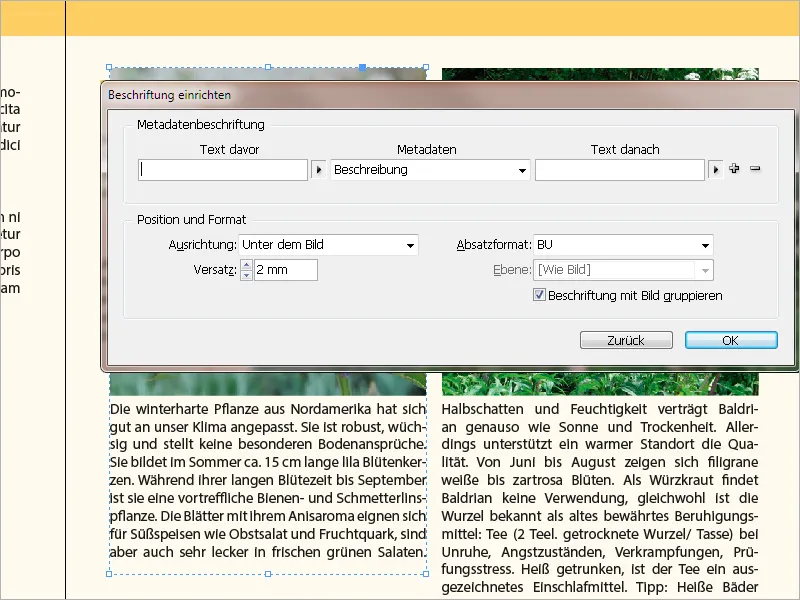
Le texte des légendes statiques peut être édité ultérieurement dans InDesign et les cadres de texte peuvent être ajustés à volonté.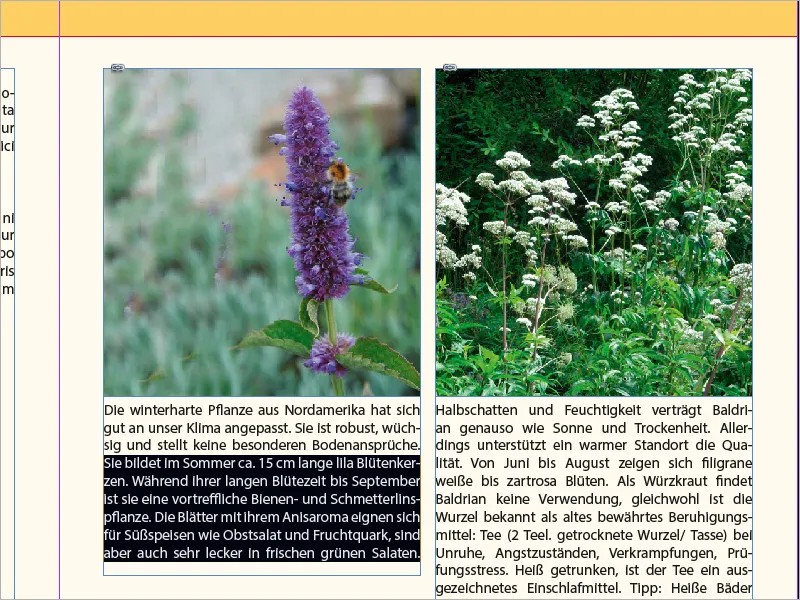
Si vous souhaitez modifier les options des légendes d'images, utilisez à nouveau la boîte de dialogue Configurer la légende. Cependant, ces paramètres n'affectent que les légendes créées ultérieurement, pas celles déjà existantes.
La méthode d'insertion de légendes d'images peut également être utilisée pour simplement créer un cadre de texte de substitution regroupé avec l'image, doté d'un format de paragraphe souhaité, afin d'y saisir manuellement vos propres textes.
Au lieu d'une légende statique, une légende dynamique peut également être configurée. L'effet ici est que les modifications ultérieures de l'image ou des informations sur le fichier sont détectées par InDesign et affichées comme une liaison modifiée dans le panneau de liens. Après mise à jour, la légende d'image contient alors le contenu modifié des informations du fichier.
Cependant, il convient de noter que les légendes dynamiques ne peuvent être affichées que comme variable dans une ligne. Les descriptions plus longues seraient superposées dans une ligne et ne peuvent donc être insérées que comme légendes statiques.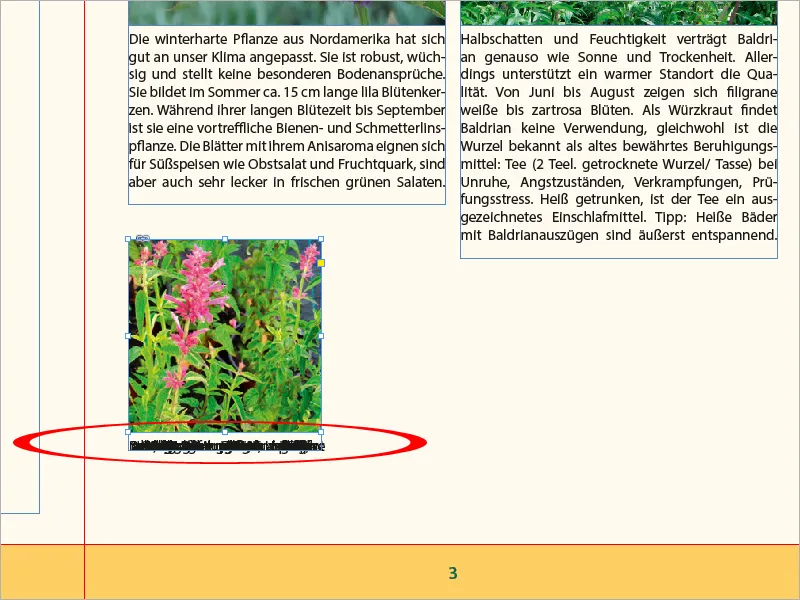
Si une description dynamique devient illisible en dépassant le nombre de caractères possible pour une ligne, vous pouvez la rendre lisible à nouveau en convertissant en légende statique via le menu contextuel Légende>Convertir en légende statique.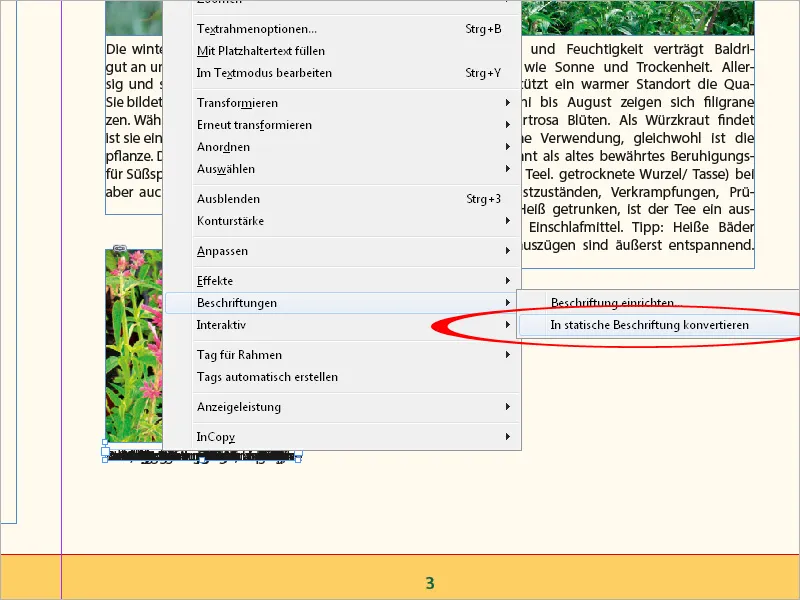
Cliquez d'abord avec l'outil texte sur le texte superposé et sélectionnez ensuite à nouveau l'outil de sélection. Le cadre de texte est maintenant sélectionné et la commande illustrée ci-dessus est disponible via le menu contextuel.
Cela transforme le texte variable en texte statique et les modifications ultérieures des informations du fichier doivent être édités manuellement.
Une autre limitation lors de l'utilisation de légendes est que les objets ancrés dans le texte ne peuvent pas être dotés de légendes pour une quelconque raison, ce qui reste un mystère d'Adobe.
Une façon de contourner cette limitation est de placer l'image souhaitée dans une partie libre de la page, de la légender, puis de la découper.
Ensuite, placez l'outil texte à l'endroit désiré dans le texte et sélectionnez maintenant Coller dans le menu contextuel.
L'image sera alors insérée à la position du curseur et pourra être déplacée avec le texte. Le cadre de l'image obtiendra un petit ancrage de texte en tant que représentation d'un objet ancré dans le texte.